どうも、ノートPC大好きのマクリンです。
ノマドワーカーや外で作業する人におすすめなのが、携帯性にすぐれた2in1・タブレットPCやモバイルノートPC。
中でも2in1・タブレットPCは、タブレットとノートPCいずれの形態でも使えるため、まさに両者のいいとこ取り。
しかし、あまりに価格の安いタブレットPCを選ぶと、実用性のない、低性能のモデルとなってしまいます。
そこで各機能を理解した上で、最低限必要なスペックを把握することが大切です。
そんなわけで本記事では、安くても性能の高い2in1・タブレット型ノートPCの選び方とおすすめ商品を紹介します。
先におすすめの2in1・タブレットPCを知りたい場合は「2in1・タブレットPCおすすめ6選」からチェックしてみてください。
タップできるもくじ
2in1・タブレットPCとは?
2in1タブレットノートPCとは、通常のノートPCとタブレットのいいとこ取りをした端末です。
ノートPCは4つのタイプに大別されます。
ノートPCのタイプ
- タブレットPC(2in1)
- モバイルノートPC
- スタンダードノートPC
- ゲーミングノートPC
このうち2in1ノートPCとモバイルノートPCは、外に持ち運ぶ機会が多い人向けのPCです。
そのため重さは1kg台前半のモデルが多く、いずれも軽量性を重視しています。
ですがタブレットPCは、モバイルノートPCにはないユニークな特徴を備えています。
- キーボードが分離するタイプと360度開くタイプがある
- タブレット機能が使える
- タッチ操作ができる
- 画面の向きを変えられる
メールの返信や作業はキーボードで、動画を見るときはタブレットで、といった使い分けができるのが最大の魅力です。
2in1・タブレットPCの2つの種類
2in1にはキーボードが外せるタイプと360度折り返せるタイプの2種類あります。
前者はデタッチャブル、後者はコンバーチブルといいます。
デタッチャブル(分離・セパレート)型のメリットデメリット
デタッチャブル型のメリットは、何と言ってもタブレットとしての使いやすさです。
キーボードを取り外せるので軽く、見た目もスタイリッシュ。
プレゼンや商談の場でもモタつくことなく、スマートに進めることができます。
デメリットは、キーボードを取り外す際に落としたり壊したりといったリスクが高くなることです。
また構造上、PCの性能を左右するCPUを冷却ファンで冷やせないため、コンバーチブル型に比べるとスペックが落ちることもあります。
コンバーチブル(360度折り返せる)型のメリットデメリット
コンバーチブル型のメリットはまず、キーボードが分離しない分、構造がしっかりしていることです。
取り外しにともなう紛失や故障のリスクもありません。
キーボードを使うことを前提に作られているので、キーボードタッチや操作も一般的にスムーズといえます。
デメリットは、タブレットとして使う際にキーボードが邪魔になったり重くなることです。
また、キーボードだけが故障した場合でも、本体と一緒に修理に出さないといけないのも、コンバーチブル型ゆえの注意点でしょう。
2in1・タブレットPCを選ぶ6つのポイントとは?
タブレットPCはいろんなスタイルで楽しめて、ユーザーのワガママに応える、良いだらけのモデルともいえます。
が、一定の弱点があることも理解しておかなくてはいけません。
- 携帯性重視のため、性能の低い機種が多い
- キーボードの打鍵感が他タイプに比べるとイマイチである
- 薄型化のため、端子の拡張性が低い
各機能の必要スペックをしっかり守ることで、実用性の高いタブレットPCを選ぶことが可能です。
数ある2in1・タブレットPCから、高実用モデルを選ぶポイントは6つ。
それではこれらのポイントをもう少し詳しく見ていきます。
CPU Core i5以上がおすすめ
パソコンの処理能力を決める要素がCPUです。
 マクリン
マクリンCPUのGHz数、すなわち「クロック周波数」も大事な点ですが、それよりもCPUの種類のほうがもっと重要。
おおよそこんなイメージで捉えれば間違いありません。
- Atom・Celeron イマイチ
- Core i3・Pentium 可もなく不可もなく
- Core i5・i7 これくらい欲しい
ちょっとしたネットサーフィンやメールチェックはAtomやCeleronあたりのPCでも問題ありません。
が、やはりメインとして多岐に活用することを考えた場合、Core i5以上がベターです。
メモリ8GB以上がおすすめ
同時にできる作業量に大きく関係するメモリ容量。
中でもWindows10はメモリ容量を食うため、快適に作業するなら4GB以上のメモリは必須です。
ただし日々使っている中で、重い(メモリ消費が大きい)アプリを立ち上げながら動かすこともあるため、4GBではすこし頼りない印象。
体感スピードにも影響しますので、8GB以上のメモリを搭載しているモデルをおすすめします。
SSD 256GB以上がおすすめ
PCの起動や読み書きの速度を左右するストレージ。
CドライブにHDDよりSSDを採用していたほうが基本的に高速です。
 ヨメ
ヨメHDDは「Hard Disk Drive」、SSDは「Solid State Drive」の略称です。
両者のちがいはざっくり下記のとおり。
- HDD ディスク型の記録デバイス
- SSD フラッシュメモリ(USBメモリの中身)の大型版
HDDは、ディスクを回して磁気ヘッドを動かして所定の住所に物理的にアクセスし、データの読み書きをします。
一方SSDは、メモリ上にある所定の住所に電子的にアクセスし、データの読み書きをします。
 マクリン
マクリンSSDはいいことだらけのデバイスですが、一点だけデメリットがあります。
それはHDDに比べて大容量化が難しく高価という点。
かといって、あまりに容量の少ないSSDを選んでしまうと、OSアップデート時にトラブルが起きるリスクもあります。
したがって、SSDの容量は最低限256GB以上のものを選びましょう。
USBタイプAとタイプCを備えるモデルがおすすめ
本体が薄くなるにつれ、どうしても減るのが側面の端子類。
とはいえ、最低限必要なものは押さえるようにしましょう。
マウスやUSBメモリといった、周辺機器を接続する自由度に関わるUSBタイプA端子は絶対に欲しいところ。
また、今後のことを踏まえると、対応機器が増えてくるであろうUSBタイプC端子もあるとかなり便利です。
したがってUSBタイプAとタイプC、この2つは少なくとも搭載しているモデルを選びましょう。
生体認証機能搭載がおすすめ
タブレット状態で使用することも多い、タブレットPCにこそ大事なのが生体認証。
キーボードによるパスワード入力が不要で、指紋もしくは顔認証でPCのロック解除ができちゃうすぐれものです。
一度使うとその簡便さに離れられなくなります。
これから買うのであれば、迷わず生体認証付きを選びましょう。
2in1・タブレットPCおすすめ6選
前章までの内容をまとめると、実用性の高い2in1・タブレットノートPCを選ぶポイントは以下のとおりです。
- CPUはCore i5以上
- 液晶の解像度はフルHDの1920 x 1080クラス以上
- メモリ容量は8GB以上
- ストレージはSSD 256GB以上
- 端子はUSBタイプA x 1・タイプC x 1以上
- 指紋認証もしくは顔認証機能付き
進化の早いノートPCですので、検討時点での最新モデルを購入されることをおすすめします。
そんなわけで最新モデルの中から、これらの条件をなるべく満たす2in1・タブレットPCを集めました。
 マクリン
マクリンこれら6製品の主なスペックを並べました。
| 製品名 | OS | CPU | GPU | 液晶 | メモり | ストレージ | 端子 | バッテリー | 質量 |
|---|---|---|---|---|---|---|---|---|---|
HP「HP Spectre x360 14」 |
Windows 11 Pro 64bit | Core Ultra 5 125H/Core Ultra 7 155H | Ark グラフィックス | 14インチ (2880 × 1800) | 16GB/32GB | 512GB/1TB(SSD) | USB3.1 x 1 USB-C(TB4) x 2 micro SD |
13時間 | 1.44kg |
HP「HP ENVY x360 14」 |
Windows 11 Home 64bit | Core Ultra 5 125U/Core Ultra 7 155U | Intel グラフィックス | 14インチ (1920 x 1200 / 2880 x 1800) | 16GB/32GB | 512GB/1TB(SSD) | USB3.1 x 2 USB-C(PD) x 1 micro SD |
IPS:15時間 / OLED:10.5時間 | 1.39kg |
HP「HP ENVY x360 16」 |
Windows 11 Home 64bit | Core Ultra 5 125U/Core Ultra 7 155U | Intel グラフィックス | 16インチ (1920 x 1200 / 2880 x 1800) | 16GB/32GB | 512GB/1TB(SSD) | USB3.1 x 2 USB-C(PD) x 1 micro SD |
IPS:14.3時間 / OLED:11時間 | 1.87kg |
ASUS「Zenbook 14 Flip OLED」 |
Windows 11 Home 64bit | Core i7-1360P | Iris Xe グラフィックス | 14インチ (2880 x 1800) | 16GB | 1TB(SSD) | USB3.2 x 1 USB-C(TB4) x 2 HDMI |
9.7時間 | 1.54kg |
Microsoft「Surface Pro 9」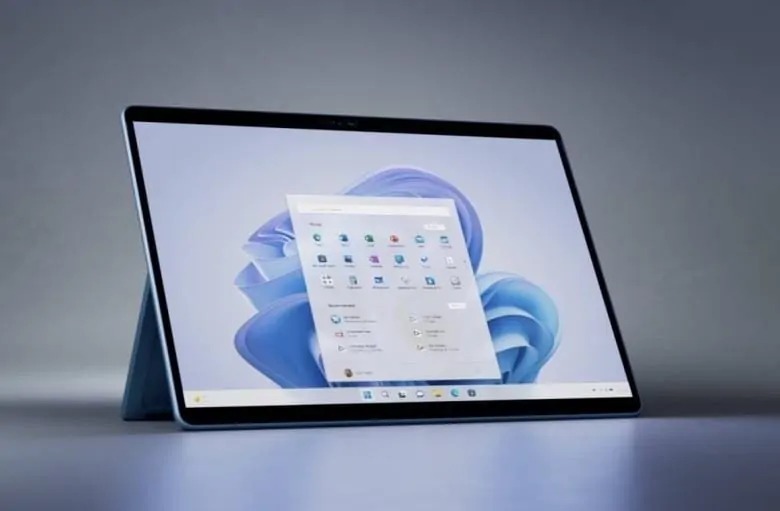 |
Windows 11 Home 64bit | Wifi:Intel Core i5-1235U/Core i7-1255U 5G:Microsoft SQ 3 |
Wifi:Iris Xe グラフィックス 5G:Microsoft SQ 3 Adreno 8CX Gen 3 |
13インチ (2880 x 1920) | Wifi:8GB/16GB/32GB 5G:8GB/16GB |
Wifi:128GB/256GB/512GB/1TB(PCIe SSD) 5G:128GB/256GB/512GB(PCIe SSD) |
USB-C(TB4) x 2 | Wifi:約15.5時間 5G:約19時間 |
Wifi:約879g 5G:約878g |
Lenovo「Yoga 7i 2-in-1 Gen 9 14型」 |
Windows 11 Home 64bit | Core Ultra 5 125H/Ultra 7 155H | Arc グラフィックス | 14インチ (1920 x 1200) | 16GB | 512GB/1TB(SSD) | USB3.1 x 1 USB-C(TB4) x 2 HDMI micro SD |
28時間 | 1.49kg |
これら6製品は、いずれもノートPCとタブレット機能のバランスがとれた万能モデルです。
自分がどの機能を優先したいかで選ぶといいでしょう。
上質で使いやすい14型
有機ELディスプレイ搭載
コスパ最高
2.8Kの有機ELコンバーチブル
CPU・重量
バランス良い万能モデル
おすすめの2in1・タブレットPCまとめ
本記事ではおすすめの2in1ノートPCを紹介しました。
タブレットPCは従来、モバイルノートやスタンダードに比べると性能が低く、実用性に欠けるといわれていました。
しかし近年、パーツの薄型化が図られ、軽くて性能の高いモデルが数多く出ています。
 マクリン
マクリン本記事で紹介した2in1・タブレットPCであれば、いずれも満足できる1台となるはずです。
どうも、マクリン( @Maku_ring)でした。





